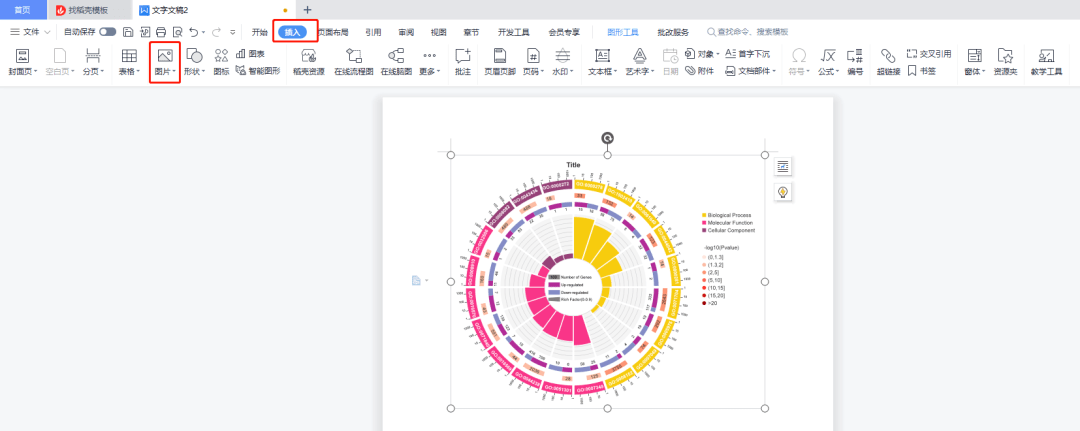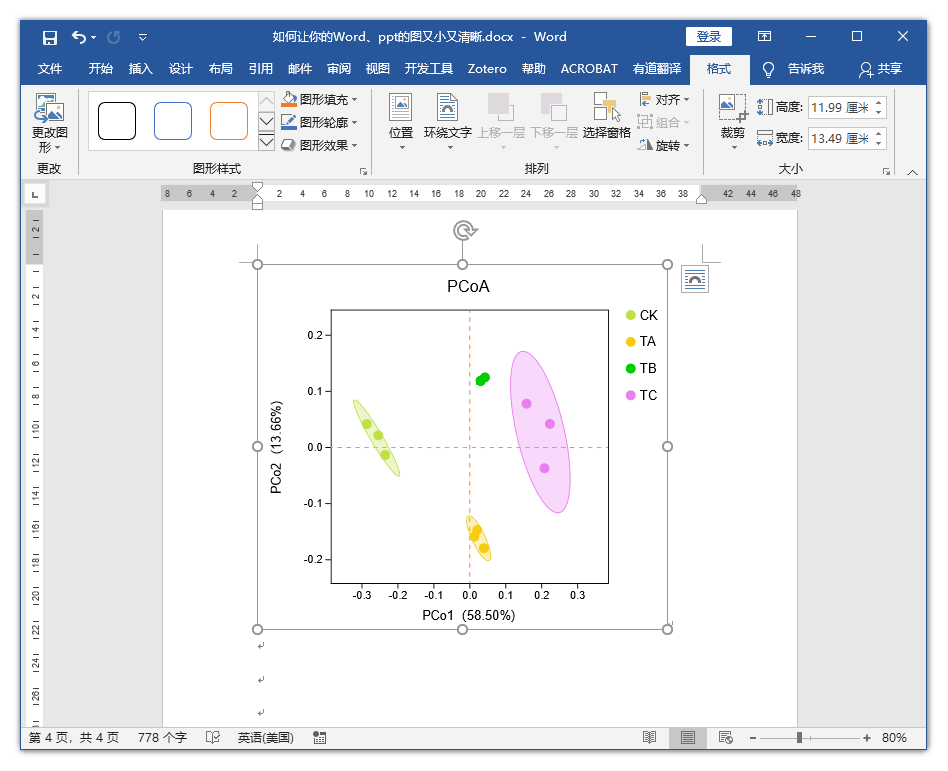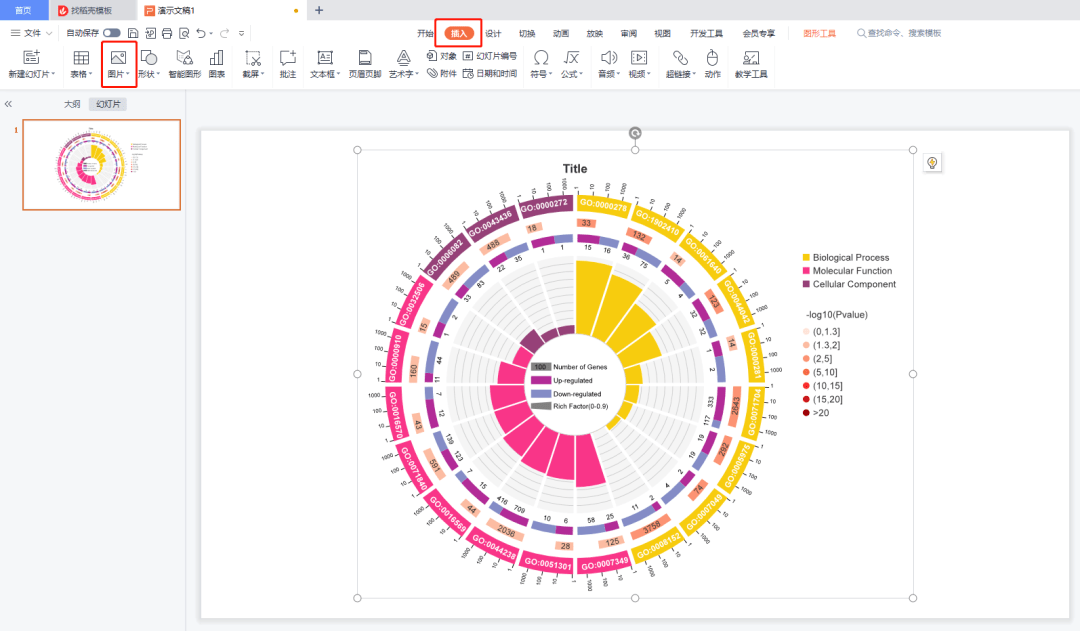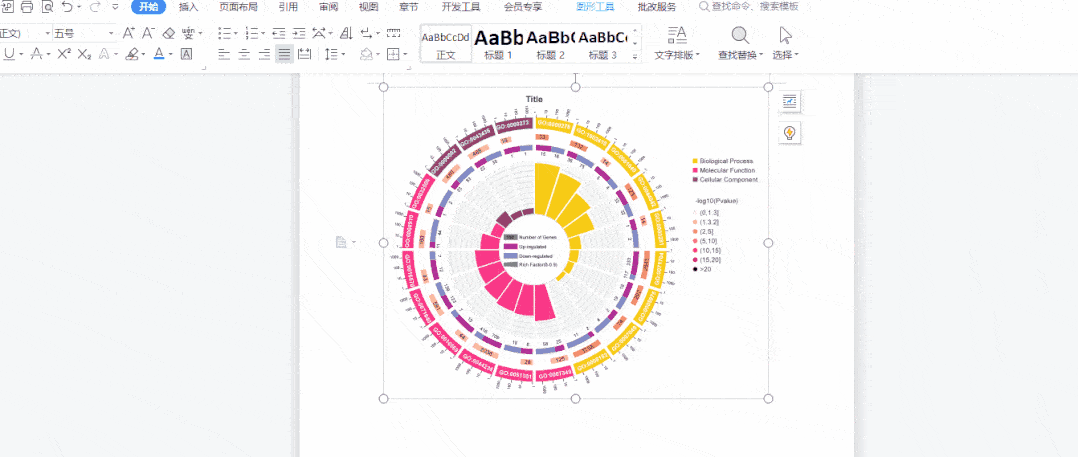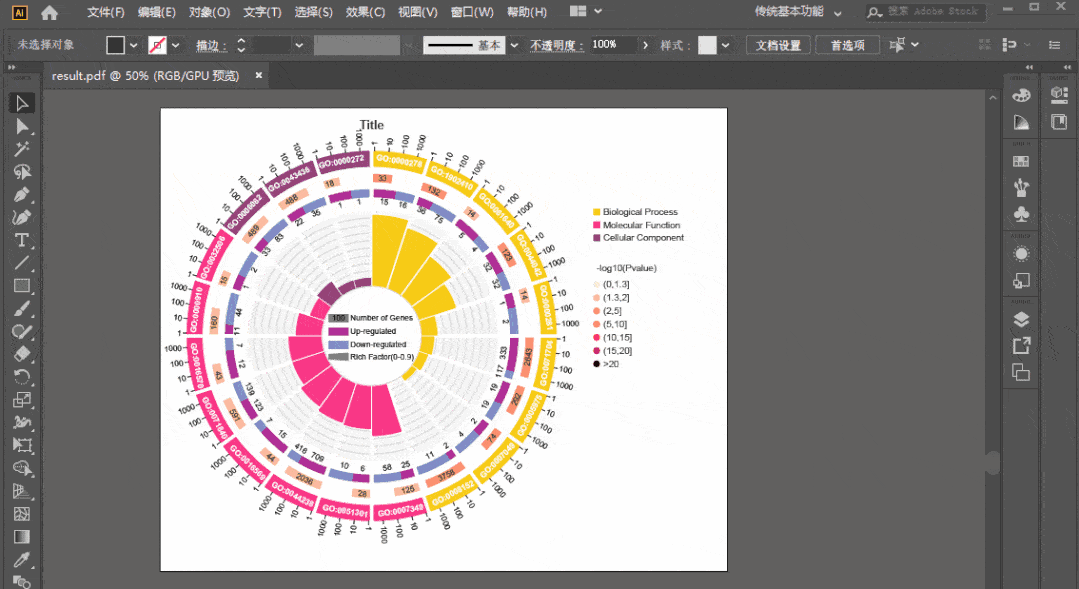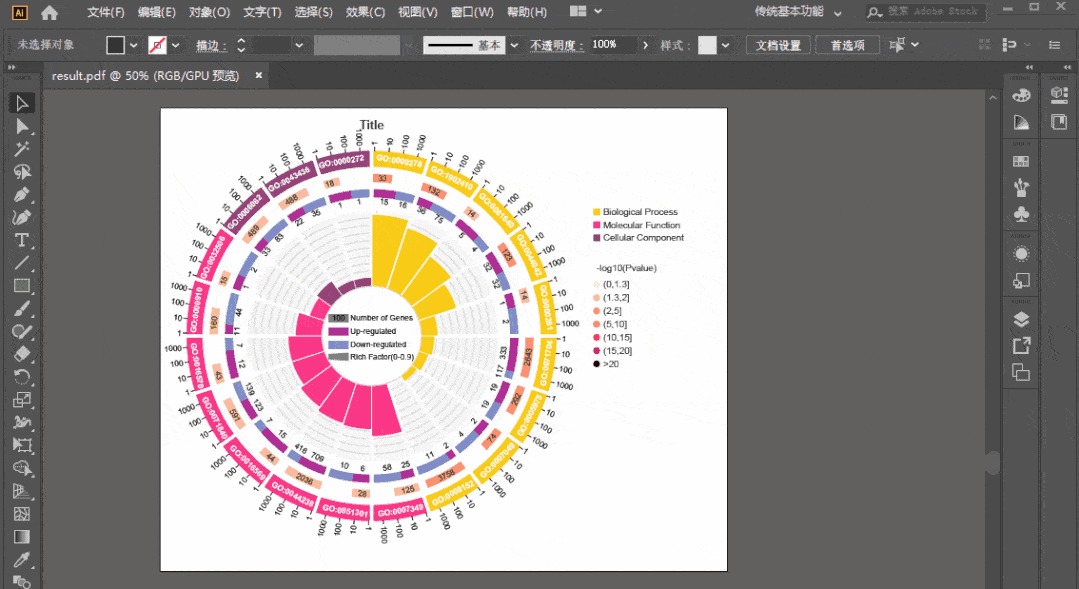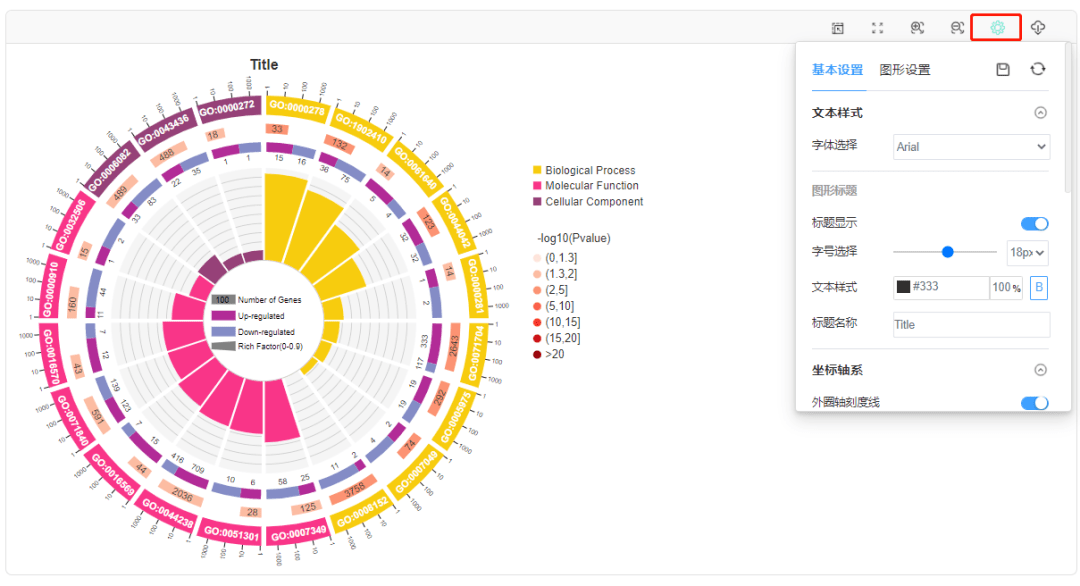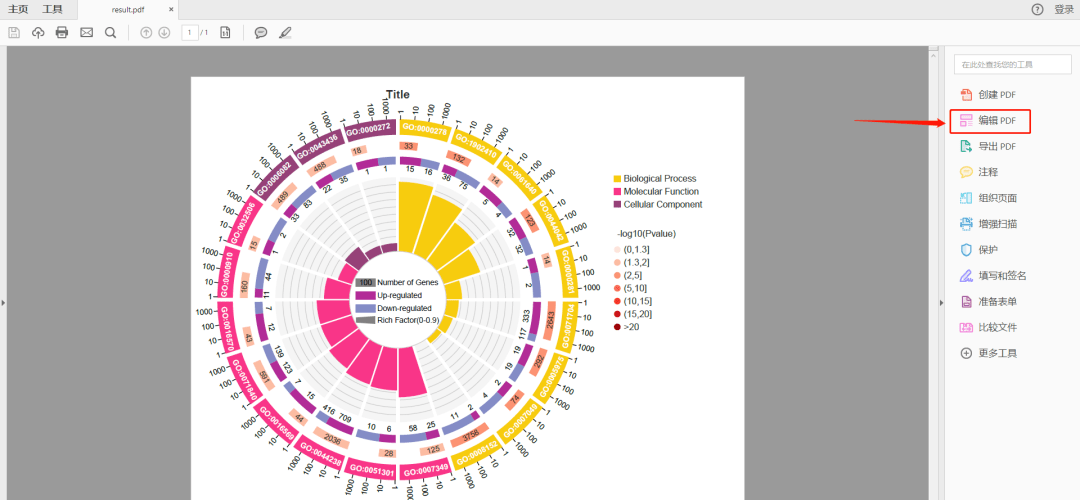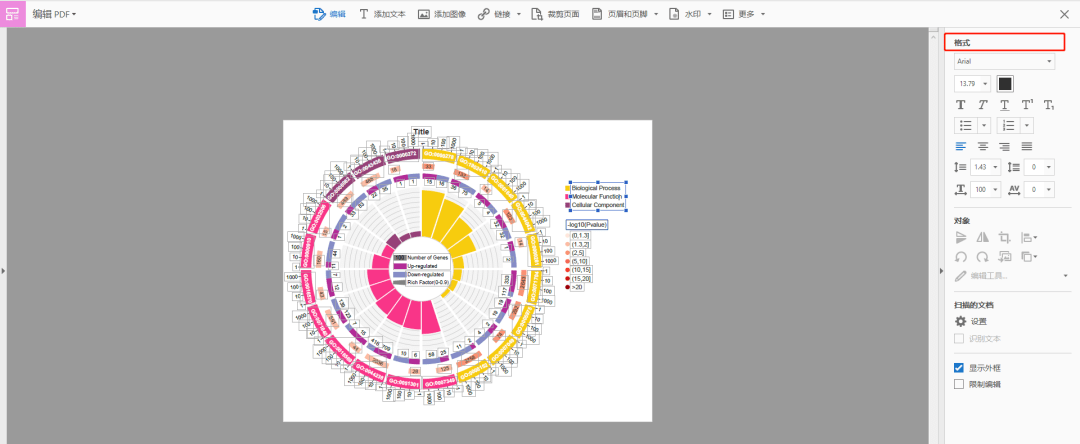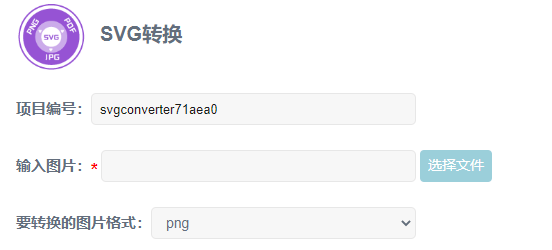| 如何保持图片不失真?让文档和汇报文稿图片更清晰! | 您所在的位置:网站首页 › svg文档怎么变矢量图 › 如何保持图片不失真?让文档和汇报文稿图片更清晰! |
如何保持图片不失真?让文档和汇报文稿图片更清晰!
|
将svg图插入文档
将svg图插入word(方法同上)
将svg图插入PPT等演示文稿 也可以在文档中对svg图进行裁剪。 wps文档:选中图片-图形工具-裁剪; Word:选中图片-格式-裁剪。
因为svg是矢量图形,即使在文档内对图形进行裁剪,还是矢量图形,清晰度不会改变。 PDF图片无法直接插入到word文档或者PPT中,我们可以使用AI软件(Adobe illustrator)将其另存为svg或emg,就可以按上述svg的做法将图片插入到文档中啦。 AI导入PDF:文件——打开——选择PDF文件
当然也可以在AI中对图片进行修改,修改后,选择“储存为”其他图片格式即可。
svg、pdf图片怎么修改呢? OmicShare Tools的动态工具其实都支持在线对图片进行个性化,包括字体字号、或者图片参数的修改。用户可以在修改后进行下载。
当然,如果仍须进行进一步的美化调整,也可以将svg或pdf图导入AI进行修改。 步骤同上。 PDF格式的图片也可以使用Adobe Acrobat进行编辑,步骤如下: 导入PDF—— 编辑PDF,即可对框内的内容进行修改。
如果想将svg转化成为位图,AI、PS等软件都可以操作,利用OmicShare Tools的SVG转换工具也可以完成!
好啦,掌握了将SVG、PDF等矢量图形插入文档中的方法,写文章、做汇报就更得心应手啦~ OmicShare Tools工具绘制生信图形,提供位图格式及矢量图格式下载,数据可视化实属便利! 链接: https://www.omicshare.com/tools OmicShare新用户可享受2次工具免费试用的机会(部分工具除外)~ 普通用户可通过消耗奥币使用。 成为OmicShare年会员即可畅享141个工具,投递项目不限次数!快拿起数据实操起来吧~ *未经许可,不得以任何方式复制或抄袭本篇文章之部分或全部内容。版权所有,侵权必究。 基迪奥生物|专业定制测序服务 联系方式:020-39341079;[email protected]返回搜狐,查看更多 |
【本文地址】